电脑没wifi链接图标 win10 无线网络图标不见了怎么恢复
更新时间:2023-12-23 14:58:17作者:yang
在现代社会中电脑已经成为了我们生活中不可或缺的一部分,有时我们可能会遇到一些问题,比如电脑的wifi链接图标突然消失了。尤其是在使用Windows 10操作系统的时候,有些用户可能会发现无线网络图标不见了,这无疑给我们的网络使用带来了困扰。当我们遇到这种情况时,该如何恢复无线网络图标呢?本文将为大家介绍一些解决方法,帮助大家重新找回无线网络图标,让我们的网络连接恢复正常。
具体步骤:
1.打开电脑,进入到系统桌面,在桌面左下角点击开始按钮。
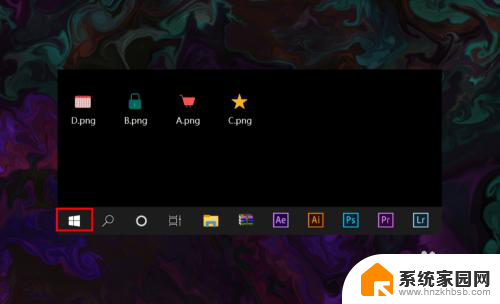
2.打开开始菜单之后,在开始菜单选项中找到并点击设置按钮。
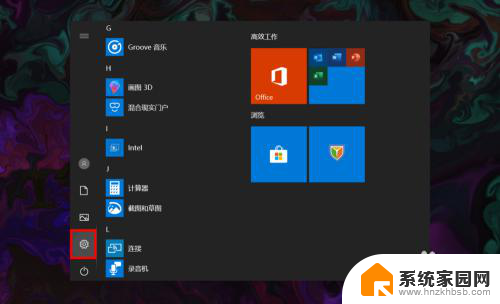
3.点击后会进入Windows设置窗口,在该窗口找到并点击个性化选项。
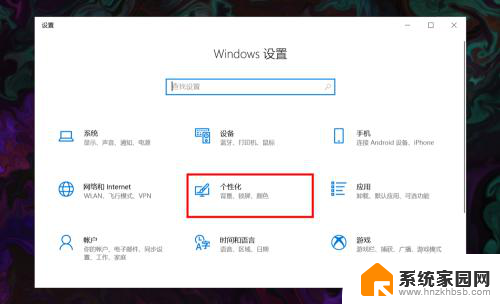
4.进入个性化窗口后,在左侧菜单栏选择并点击任务栏选项打开任务栏设置。
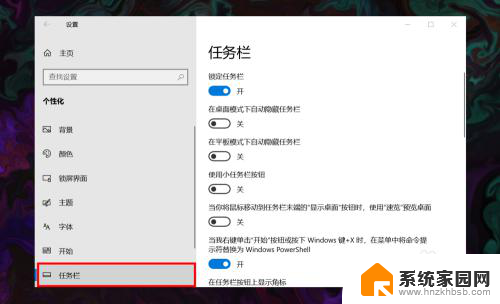
5.在右侧任务栏设置下方找到并点击选择哪些图标显示在任务栏上选项。
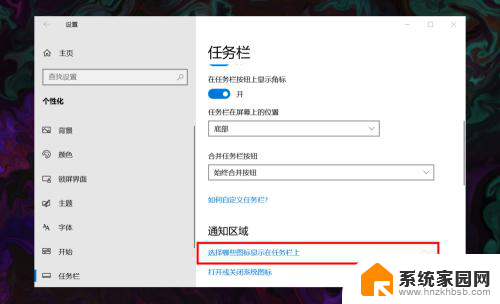
6.进入后,在所展示的图标中找到网络图标,并将其状态设置为开即可。
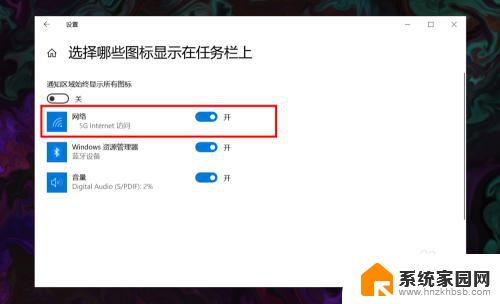
以上就是电脑没有WiFi连接图标的全部内容,如果你遇到这种情况,可以尝试根据以上方法解决,希望对大家有所帮助。
电脑没wifi链接图标 win10 无线网络图标不见了怎么恢复相关教程
- 电脑状态栏wifi图标不见了 win10 无线网络图标不见了如何显示
- 电脑右下角不显示无线连接图标 win10 无线网络图标不见了怎么恢复
- win10 wifi没有了 win10 无线网络图标不见了怎么打开
- 笔记本无线连接图标没有了,怎么设置 win10 无线网络连接图标不见了怎么打开
- windows右下角网络图标没有 Win10系统右下角网络连接图标不见了
- win10网络图标不见了怎么办恢复 win10桌面网络图标消失了怎么恢复
- 电脑无线图标不见了怎么办 win10 无线网络图标不见了怎么办
- win10没有无线网络图标 win10没有wlan或者wifi选项图标丢失
- 电脑wifi图标不显示 win10 无线网络图标找不到
- windows10电脑图标怎么恢复原状 Win10 我的电脑图标不见了怎么显示
- 电脑网络连上但是不能上网 Win10连接网络显示无法连接但能上网的解决方法
- win10无线网密码怎么看 Win10系统如何查看已连接WiFi密码
- win10开始屏幕图标点击没反应 电脑桌面图标点击无反应
- 蓝牙耳机如何配对电脑 win10笔记本电脑蓝牙耳机配对方法
- win10如何打开windows update 怎样设置win10自动更新功能
- 需要系统管理员权限才能删除 Win10删除文件需要管理员权限怎么办
win10系统教程推荐
- 1 win10和win7怎样共享文件夹 Win10局域网共享问题彻底解决方法
- 2 win10设置桌面图标显示 win10桌面图标显示不全
- 3 电脑怎么看fps值 Win10怎么打开游戏fps显示
- 4 笔记本电脑声音驱动 Win10声卡驱动丢失怎么办
- 5 windows查看激活时间 win10系统激活时间怎么看
- 6 点键盘出现各种窗口 如何解决Win10按键盘弹出意外窗口问题
- 7 电脑屏保在哪里调整 Win10屏保设置教程
- 8 电脑连接外部显示器设置 win10笔记本连接外置显示器方法
- 9 win10右键开始菜单没反应 win10开始按钮右键点击没有反应怎么修复
- 10 win10添加中文简体美式键盘 Win10中文输入法添加美式键盘步骤